Sabit diske erişim nasıl geri kazanılır, sabit disk açılamaması hatası nasıl düzeltilir

Bu yazımızda, sabit diskiniz bozulduğunda ona nasıl yeniden erişebileceğinizi anlatacağız. Haydi gelin birlikte izleyelim!
Yani, dizüstü bilgisayarınızı iş için yeni açtınız ve dizüstü bilgisayar ekranında dikey veya yatay çizgiler olduğunu fark ettiniz. Ekranınız düzgün çalışmıyor ve anormal renkler gösteriyor. Şu an ne yapıyorsun? Endişelenmeyin, bu görüntü sorunları daha yaygındır ve birkaç hızlı ve kolay adımla çözülebilir. Bu sorun hem donanım hem de yazılımla ilgili sorunlardan kaynaklanabilir ve bu nedenle, bunu çözmek için zorunlu olduğunu belirlemek. Bu kılavuzda listelenen tüm çözümler usulüne uygun olarak test edilmiştir. Bilgisayar monitörü ekranında dikey veya yatay çizgileri sabitlemek için eşlik eden anlık görüntüleri yol gösterici taşlarınız olarak kullanın.

İçindekiler
Rastgele çizgiler, aşağıdakiler gibi birden çok nedenden dolayı sisteminizde görünmeye başlayabilir:
Profesyonel İpucu: Bu sorunun temel nedenini belirlemek için bilgisayarınızı yeniden başlatın ve BIOS Ayarlarına girin. Windows 10'da BIOS'a Nasıl Girilir başlıklı makalemizi buradan okuyun. Ekranınızda hala çizgiler görünüyorsa, donanımla ilgili bir sorundur. Bunu yapmazsanız, yazılımla ilgili bir sorundur.
Bilgisayar monitör ekranındaki yatay veya dikey çizgileri düzeltmek için donanım ekipmanının kontrol edilmesi çok önemlidir.
1. Monitörlerin ve kabloların birbiriyle uyumlu olduğundan emin olun . En Popüler Bilgisayar Kablo Türleri hakkında bilgi edinmek için burayı okuyun .

2. Ekranı pamuk toplarla nazikçe temizleyin.
3. Ekranda çatlak olup olmadığına bakın .
4. Şerit kabloları bir teknisyene kontrol ettirin .
Monitör ve Windows işletim sistemi arasındaki sürtünmeyi önlemek için ekran çözünürlüğünü aşağıdaki gibi ayarlayarak başlayın:
1. Bir sağ tıklayın Boş alan üzerinde Masaüstü ve tıklayın Görüntü Ayarları gösterildiği gibi.
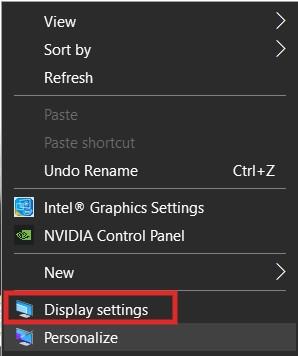
2. Ölçek ve Düzen Ayarları altındaki Ekran Çözünürlüğü açılır menüsüne tıklayın .
3. Burada, Önerilen olarak işaretlenmiş çözünürlüğü seçin ve bilgisayarınızı yeniden başlatın.
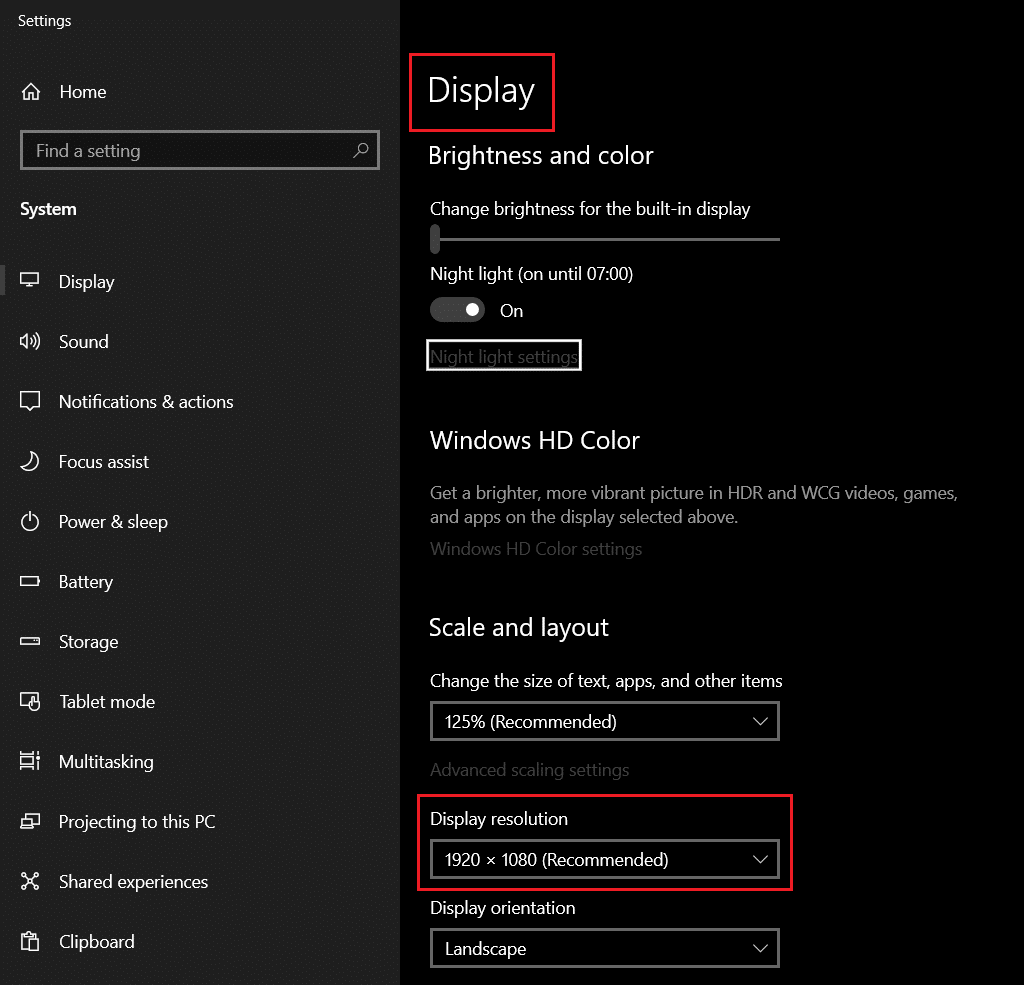
Ayrıca Okuyun: Ekran Çözünürlüğü değişikliklerini kendi kendine düzeltin
Seçenek 1: Video Oynatma Sorun Gidericisini Çalıştırın
Belirli durumlarda, kullanıcılar video izlerken veya yayınlarken monitör veya dizüstü bilgisayar ekranındaki dalgalanmalardan veya çizgilerden şikayet ettiler. Yerleşik Windows sorun gidericisi, bu sorunu teşhis etmede büyük ölçüde yardımcı olabilir.
1. Windows Ayarları'nı başlatmak için Windows + I tuşlarına aynı anda basın .
2. Gösterildiği gibi Güncelleme ve Güvenlik'e tıklayın .
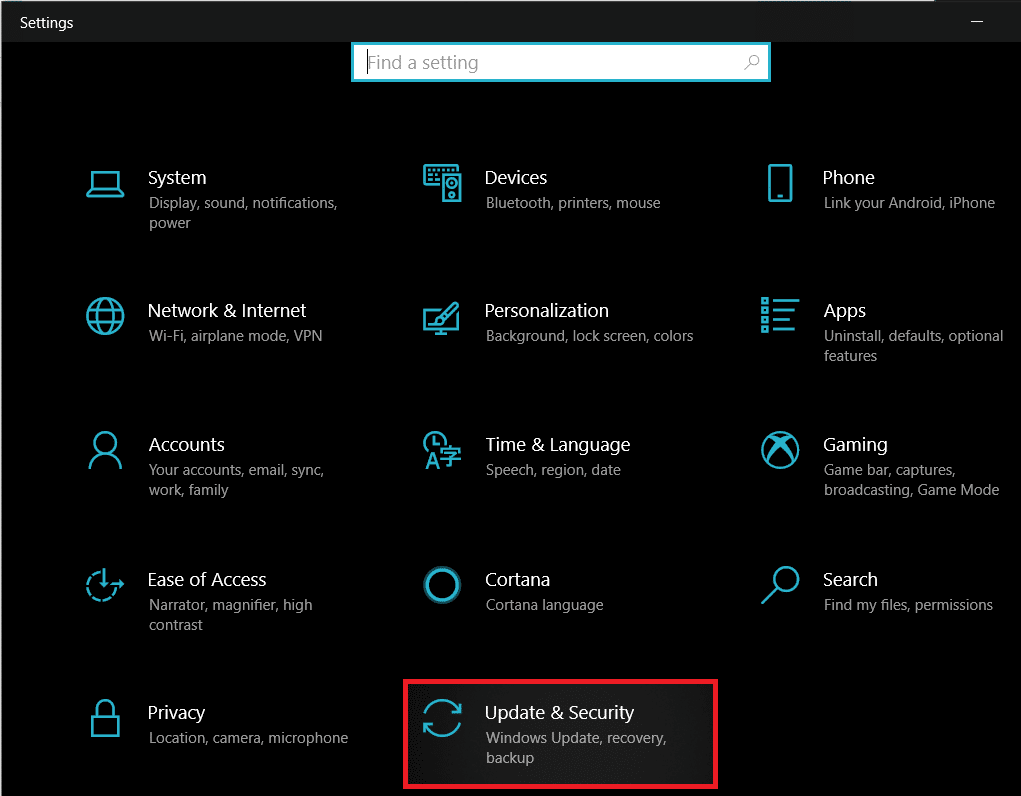
3. Şimdi, sol bölmedeki Sorun Gider'e tıklayın. Ardından, sağ bölmede Ek sorun gidericiler'i seçin .

4. Video Oynatma'yı seçmek için aşağı kaydırın ve Sorun gidericiyi çalıştır'ı tıklayın .
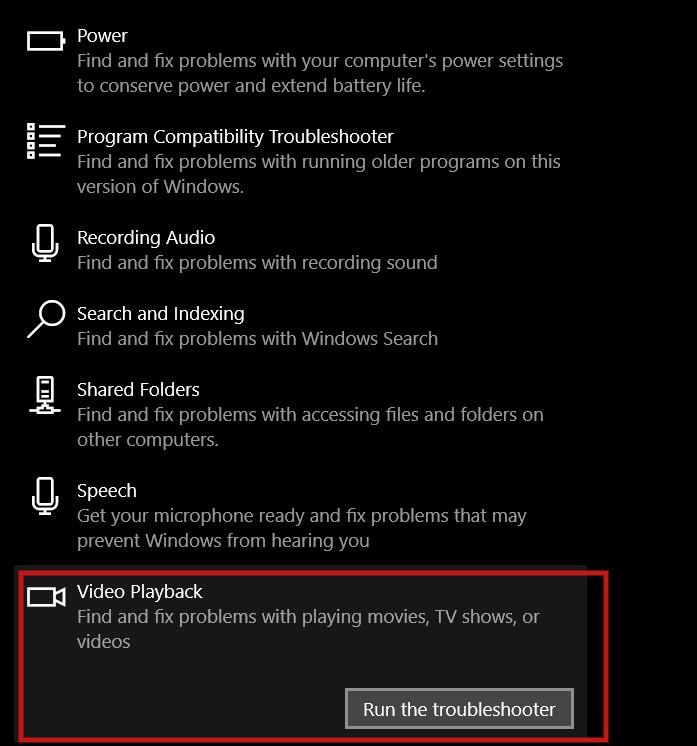
Seçenek 2: Donanım ve Aygıt Sorun Gidericisini Çalıştırın
Sorun daha yaygınsa ve videolarla sınırlı değilse, Donanım ve Aygıtlar sorun gidericisini çalıştırmak en iyi seçeneğinizdir.
1. Çalıştır iletişim kutusunu başlatmak için Windows + R tuşlarına aynı anda basın .
2. msdt.exe -id DeviceDiagnostic yazın ve gösterildiği gibi Tamam'a tıklayın .

3. Burada aşağıda gösterildiği gibi Gelişmiş seçeneğine tıklayın .

İşaretli kutuyu işaretleyin 4. otomatik onarım uygula ve tıklayın İleri .

5. İşlem tamamlandıktan sonra bilgisayarınızı yeniden başlatın ve sorunun çözülüp çözülmediğini kontrol edin.
DISM, Bileşen Tabanlı Hizmet veya CBS'deki sorunları düzeltmek için gereklidir. Windows Görüntü dosyalarıyla ilgili sorun yaşıyorsanız, bu, dizüstü bilgisayar ekranı sorununu çözebilir.
1. cmd yazın ve arayın . Yönetici ayrıcalıklarıyla Komut İstemi'ni başlatmak için Yönetici olarak çalıştır'a tıklayın .
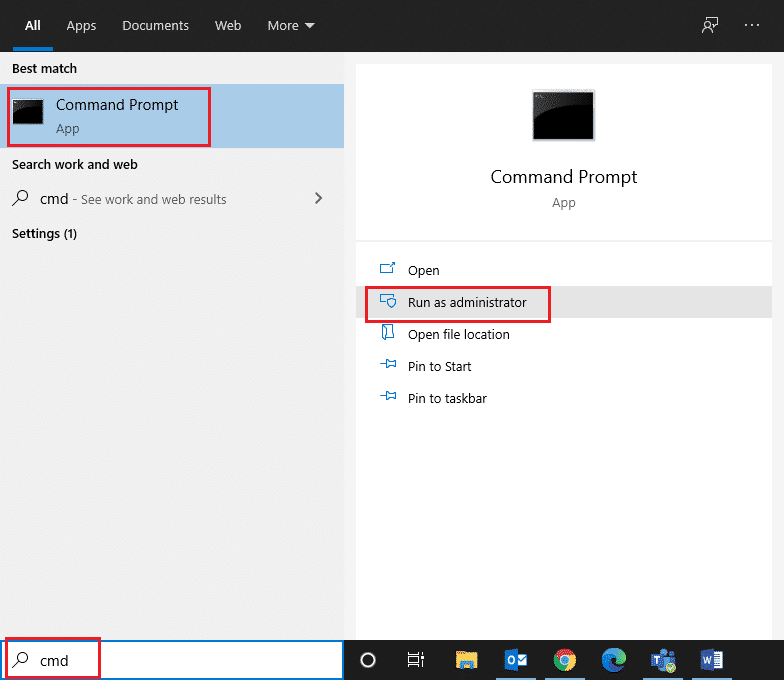
2. Gösterildiği gibi DISM /Online /Cleanup-Image /ScanHealth yazın ve Enter'a basın .
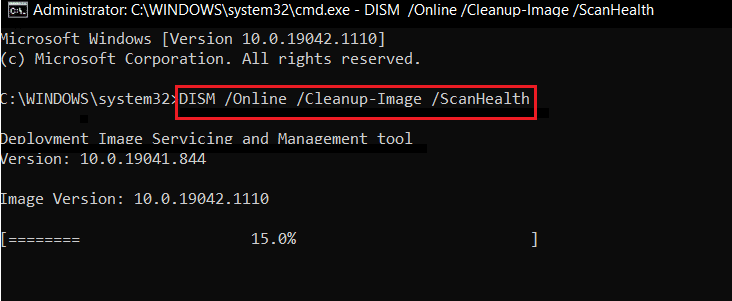
3. İlk tarama tamamlandıktan sonra DISM /Online /Cleanup-Image /RestoreHealth komutunu çalıştırın.
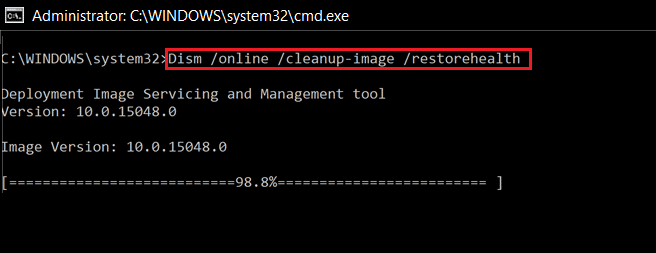
4. Tamamlandığında Windows bilgisayarınızı yeniden başlatın. Bu sorunu çözmezse, sonraki çözümleri deneyin.
Ayrıca Okuyun: DISM Ana Bilgisayar Servis İşlemini Düzeltme Yüksek CPU Kullanımı
Daha önce de belirtildiği gibi, grafik kartları sisteminizin görsel gücüdür. Bu nedenle, aynı herhangi bir arıza birden fazla ekran sorununa neden olabilir. Grafik Sürücülerini güncelleyerek dizüstü bilgisayar ekranındaki yatay çizgileri şu şekilde düzeltebilirsiniz:
1. Windows tuşuna basın ve Aygıt Yöneticisi yazın. Ardından, gösterildiği gibi Aç'a tıklayın .
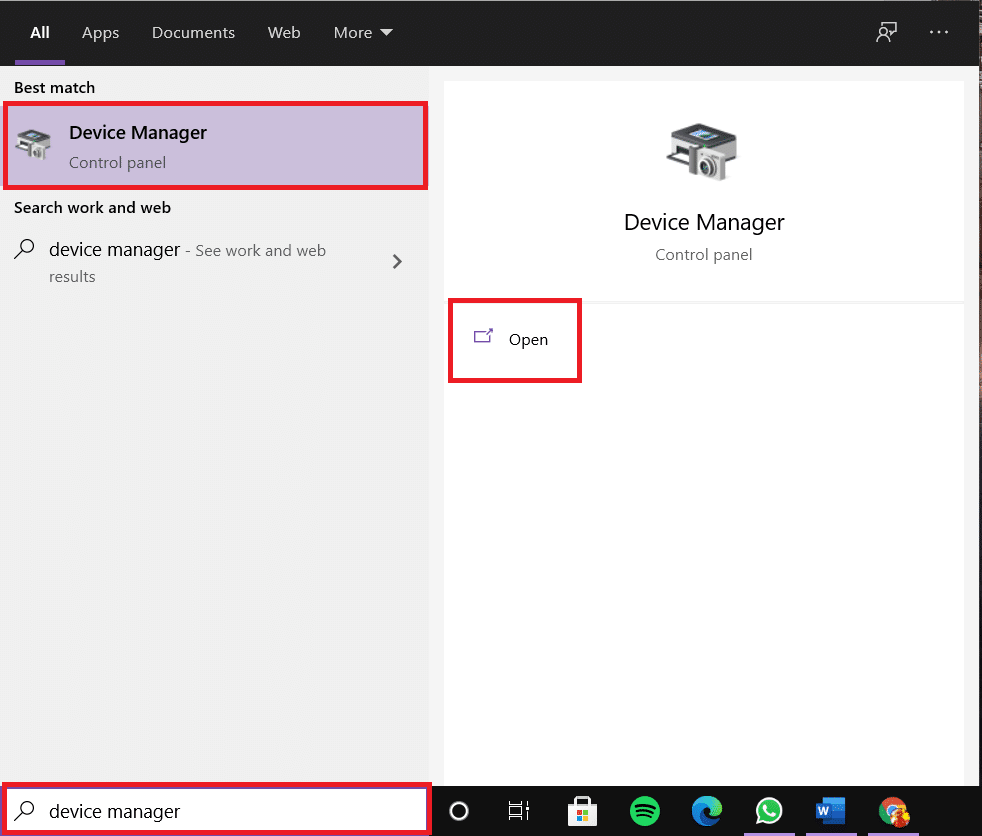
2. Burada, genişletmek için Görüntü bağdaştırıcılarına çift tıklayın .
3. Ekran sürücüsüne sağ tıklayın (örn. NVIDIA GeForce 940 MX ) ve gösterildiği gibi Sürücüyü güncelle öğesini seçin .
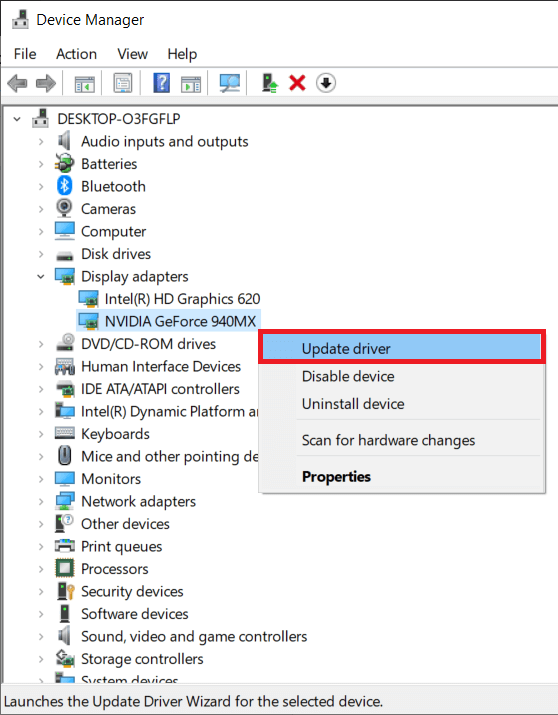
4. Şimdi, Sürücüleri otomatik olarak ara öğesini seçin .
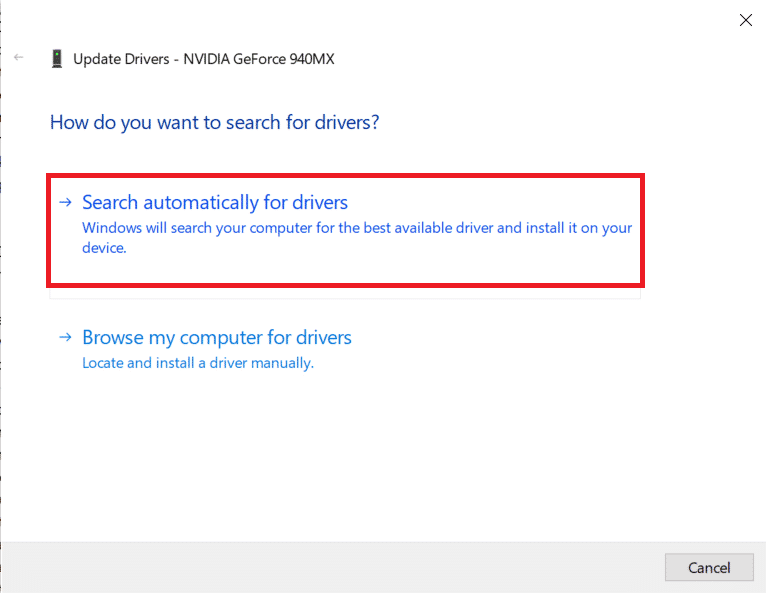
5A. Sürücünüz en son sürüme güncellenecektir.
5B. Sürücünüz zaten güncelse, aşağıdaki mesajı göreceksiniz:

6. Son olarak Kapat'a tıklayın ve bilgisayarınızı yeniden başlatın.
Grafik kartı sürücünüzün aldığı bazı güncellemeler hatalı veya sisteminizle uyumsuz olabilir. Bu gibi durumlarda, grafik kartı sürücüsünü düşürmek de işe yarayabilir.
1. Daha önce olduğu gibi Aygıt Yöneticisi > Görüntü bağdaştırıcıları seçeneğine gidin .
2. Ekran sürücüsüne (örn. Intel(R) UHD Graphics 620 ) sağ tıklayın ve Özellikler öğesini seçin .
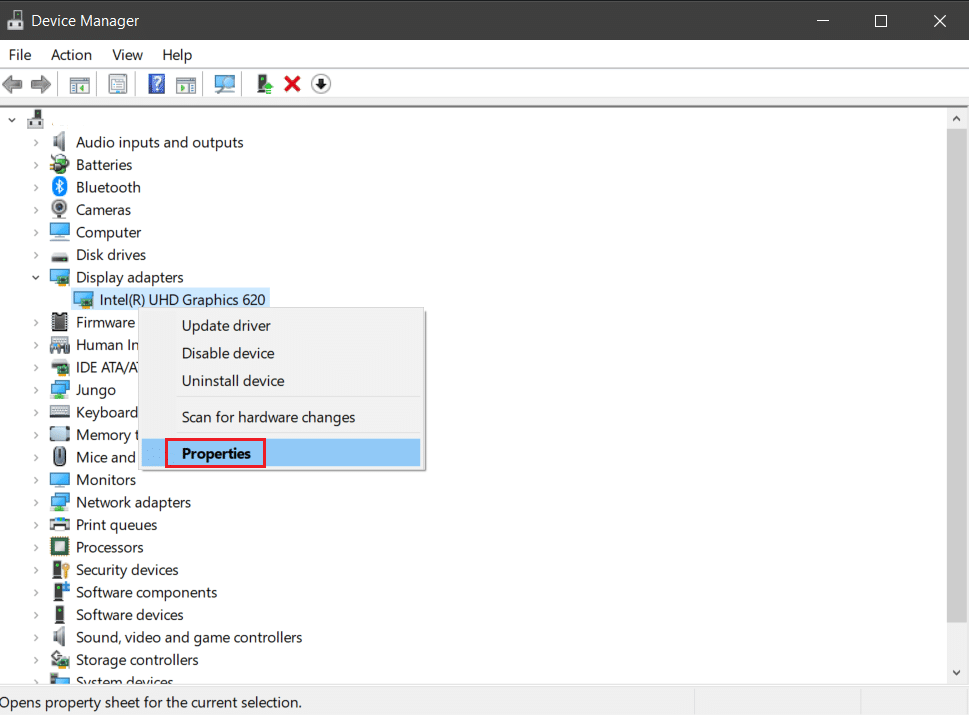
3. Sürücü sekmesine geçin ve gösterildiği gibi Sürücüyü Geri Al seçeneğine tıklayın .
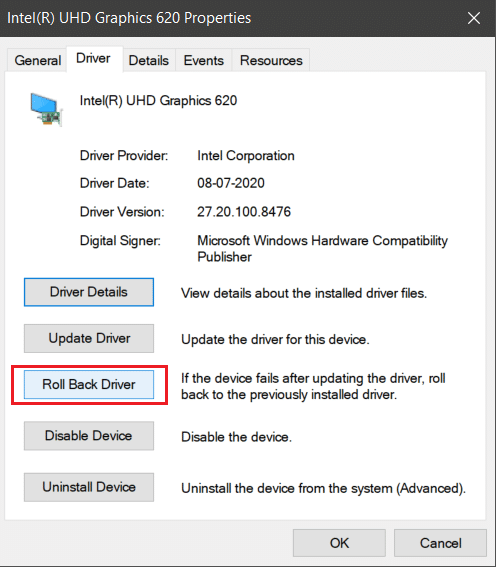
4. Sisteminizi yeniden başlatın ve çizgilerin artık görünmediğini onaylayın.
Ayrıca Okuyun: Grafik Kartınızın Öldüğü Nasıl Anlaşılır
Yukarıdaki yöntemlerden hiçbiri sizin için işe yaramadıysa, dizüstü bilgisayar ekranındaki satırları düzeltmek için Windows'unuzu güncellemeyi deneyin.
1. Windows Arama çubuğunda arayarak Ayarlar uygulamasını başlatın .
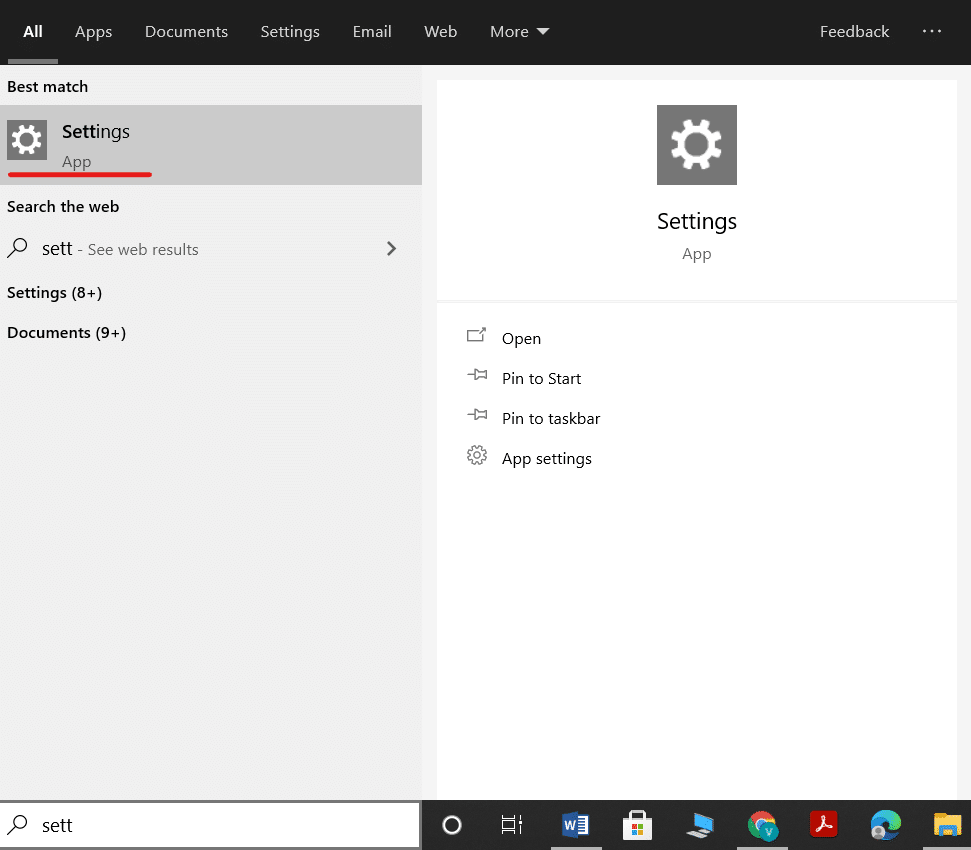
2. Burada, Güncelle ve Güvenlik'e tıklayın .
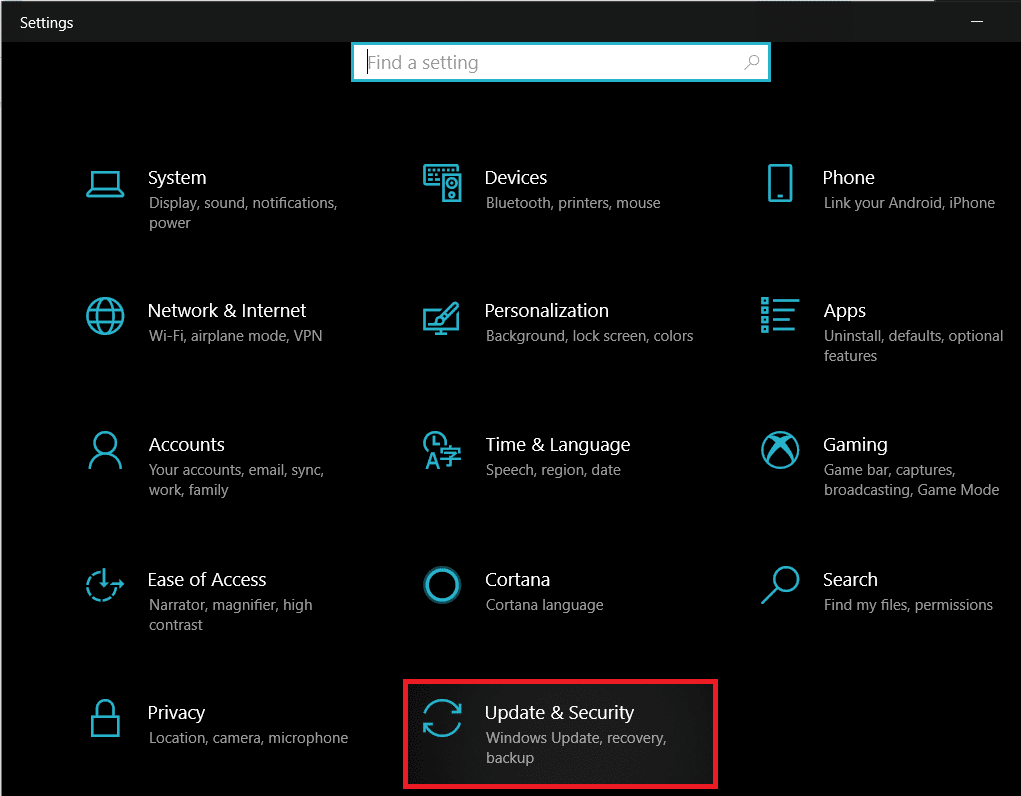
3. Ardından, sol bölmeden Windows Update'e tıklayın .
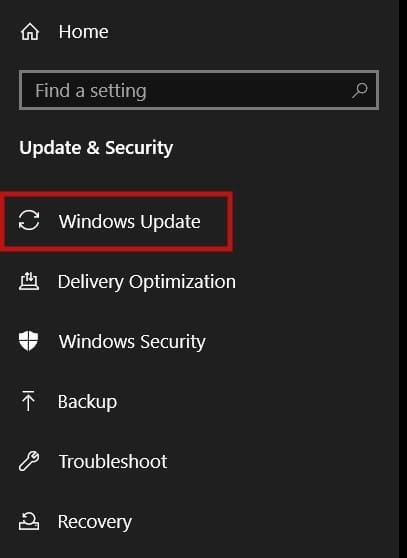
4. Ardından, sağ bölmeden Güncellemeleri Kontrol Et'e tıklayın .
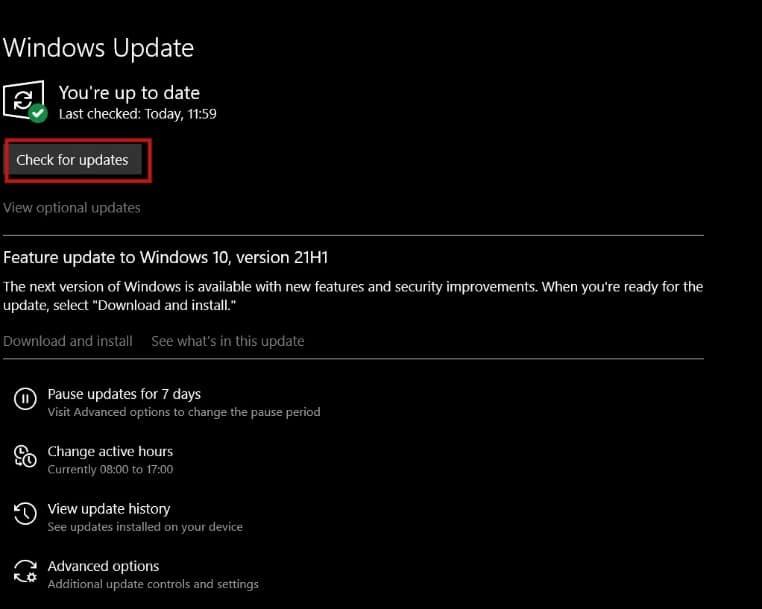
5A. Varsa güncellemeleri indirin. Bunları yüklemek için Şimdi yeniden başlat'a tıklayın .
5B. Yoksa, ekran gösterecektir tarihe kadar konum aşağıda gösterildiği gibi.
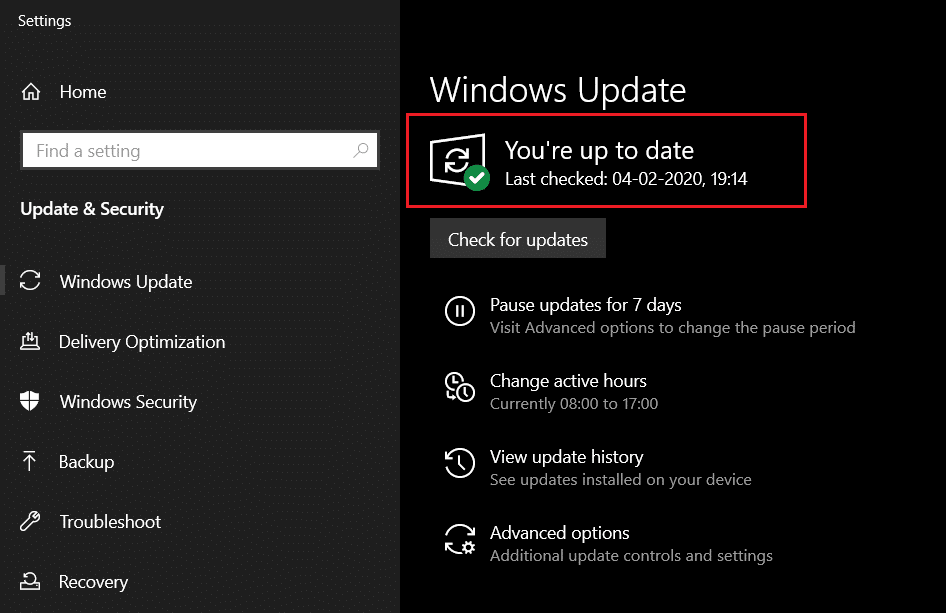
Tavsiye edilen:
Bilgisayar monitör ekranında yatay veya dikey çizgiler göründüğünde çok sinir bozucu olmalı. Bu tutarlı çözümlerin yardımıyla , dizüstü bilgisayar ekranındaki çizgileri nasıl düzelteceğinizi öğrenebileceğinizi umuyoruz . Sorularınızı veya önerilerinizi aşağıdaki yorumlar bölümüne bırakın.
Bu yazımızda, sabit diskiniz bozulduğunda ona nasıl yeniden erişebileceğinizi anlatacağız. Haydi gelin birlikte izleyelim!
İlk bakışta AirPods, diğer gerçek kablosuz kulaklıklara benziyor. Ancak birkaç az bilinen özelliği keşfedilince her şey değişti.
Apple, yepyeni buzlu cam tasarımı, daha akıllı deneyimler ve bilindik uygulamalarda iyileştirmeler içeren büyük bir güncelleme olan iOS 26'yı tanıttı.
Öğrencilerin çalışmaları için belirli bir dizüstü bilgisayara ihtiyaçları vardır. Bu dizüstü bilgisayar, seçtikleri bölümde iyi performans gösterecek kadar güçlü olmasının yanı sıra, tüm gün yanınızda taşıyabileceğiniz kadar kompakt ve hafif olmalıdır.
Windows 10'a yazıcı eklemek basittir, ancak kablolu cihazlar için süreç kablosuz cihazlardan farklı olacaktır.
Bildiğiniz gibi RAM, bir bilgisayarda çok önemli bir donanım parçasıdır; verileri işlemek için bellek görevi görür ve bir dizüstü bilgisayarın veya masaüstü bilgisayarın hızını belirleyen faktördür. Aşağıdaki makalede, WebTech360, Windows'ta yazılım kullanarak RAM hatalarını kontrol etmenin bazı yollarını anlatacaktır.
Akıllı televizyonlar gerçekten dünyayı kasıp kavurdu. Teknolojinin sunduğu pek çok harika özellik ve internet bağlantısı, televizyon izleme şeklimizi değiştirdi.
Buzdolapları evlerde sıkça kullanılan cihazlardır. Buzdolapları genellikle 2 bölmeden oluşur, soğutucu bölme geniştir ve kullanıcı her açtığında otomatik olarak yanan bir ışığa sahiptir, dondurucu bölme ise dardır ve hiç ışığı yoktur.
Wi-Fi ağları, yönlendiriciler, bant genişliği ve parazitlerin yanı sıra birçok faktörden etkilenir; ancak ağınızı güçlendirmenin bazı akıllı yolları vardır.
Telefonunuzda kararlı iOS 16'ya geri dönmek istiyorsanız, iOS 17'yi kaldırma ve iOS 17'den 16'ya geri dönme konusunda temel kılavuzu burada bulabilirsiniz.
Yoğurt harika bir besindir. Her gün yoğurt yemek faydalı mıdır? Her gün yoğurt yediğinizde vücudunuzda nasıl değişiklikler olur? Hadi birlikte öğrenelim!
Bu yazıda en besleyici pirinç türleri ve seçtiğiniz pirincin sağlık yararlarından nasıl en iyi şekilde yararlanabileceğiniz ele alınıyor.
Uyku düzeninizi ve uyku vakti rutininizi oluşturmak, çalar saatinizi değiştirmek ve beslenmenizi buna göre ayarlamak, daha iyi uyumanıza ve sabahları zamanında uyanmanıza yardımcı olabilecek önlemlerden birkaçıdır.
Kiralayın Lütfen! Landlord Sim, iOS ve Android'de oynanabilen bir simülasyon mobil oyunudur. Bir apartman kompleksinin ev sahibi olarak oynayacak ve dairenizin içini iyileştirme ve kiracılar için hazır hale getirme amacıyla bir daireyi kiralamaya başlayacaksınız.
Bathroom Tower Defense Roblox oyun kodunu alın ve heyecan verici ödüller için kullanın. Daha yüksek hasara sahip kuleleri yükseltmenize veya kilidini açmanıza yardımcı olacaklar.













